简介:excel是办公软件中强大的数据处理软件,很多人在处理各种表格时都会用到其中的功能,比如说excel数据透视表功能。有些初学者还不清楚excel中的数据透视表怎么用,下面就教下大家使用excel数据透视表的方法。
工具/原料
系统版本:windows10
品牌型号:联想ThinkPad
软件版本:Excel2021
方法:excel数据透视表
1、首先点击选择数据表的任何一个数据,在上方选项卡中点击【插入】,点击下方子选项中的【数据透视表】。
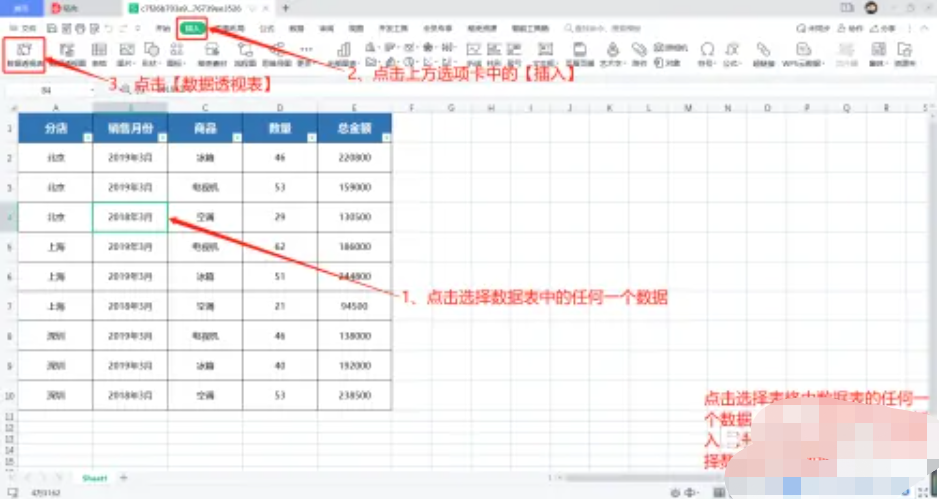
2、点击【数据透视表】后会自动选择表格中的数据,然后在弹出的对话框中点击【确定】会创建一个数据透视表。
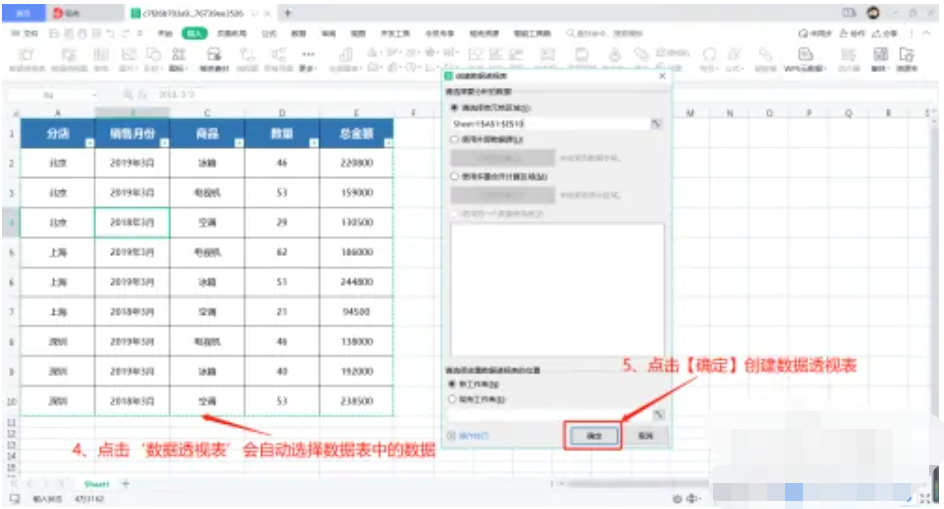
3、最后在右侧字段列表中,勾选要查看的数据,即可查看数据。

总结:首先点击选择数据表的任何一个数据,在上方选项卡中点击【插入】,点击下方子选项中的【数据透视表】,点击【数据透视表】后会自动选择表格中的数据,然后在弹出的对话框中点击【确定】会创建一个数据透视表,最后在右侧字段列表中,勾选要查看的数据,即可查看数据。
相关阅读
热门教程
最新教程